
라즈베리 파이로 만든 NAS에 하드디스크를 추가하려고
도킹 스테이션을 사서 연결했는데
중간에 뭐가 꼬여서 설정이 엉망이 돼버렸습니다.
그래서 라즈베리 파이에 OMV5를 다시 설치하려고 했는데
어째 OMV5 설치 도중 계속 설치가 중단되네요.
라즈베리 파이 OS 버전이 문제인가 싶어서 오래된 버전을 받아도 보고
네트워크 연결 문제인가 해서 랜선 연결을 요리조리 바꿔보기도 했는데 다 실패했습니다.

라즈베리 파이 OS 작동이 안 되니 다른 운영체제라도 깔아서 NAS를 구성해볼까 하고
부랴부랴 라즈베리 파이용 안드로이드 Omni를 깔아서 이리저리 궁리를 하다
내가 이 고생을 하면서까지 라즈베리 파이로 NAS를 만들어야 하나 하는 생각이 많이 들었네요.

그래서 저도 결국 시놀로지 NAS를 질렀습니다.
2베이짜리 DS220+ 모델인데
쇼핑몰에서 정가에 샀지만 카드 발급 이벤트를 응모했으니 실 구매가는 10만 원쯤 싸게 샀습니다.

이전 모델인 DS218+도 충분히 쓸만한 제품이지만
의외로 중고 가격이 그다지 싸지 않아서 새 모델로 샀네요.

NAS 앞에 달린 뚜껑을 열고 오른쪽 하드디스크 베이를 꺼내면
노트북용 DDR4 램을 추가로 달 수 있는 SO-DIMM 슬롯이 나옵니다.
예전에 노트북 램을 업그레이드하면서 방치해두고 있던 4기가 램을 달아
6기가 램으로 구성했습니다.

NAS에 넣을 하드디스크로는 시게이트의 아이언울프 4TB로 골랐습니다.
RAID로 묶으려면 하드디스크 하나가 더 필요한데
이건 나중에 여유가 되면 하나 더 사보기로 하고 일단은 하나만 샀습니다.

라즈베리 파이에 OMV5를 설치할 때에는 설정 과정이 간단한 듯하면서도 꽤나 할 게 많았는데

DS220+의 경우 PC 웹 브라우저에서 http://find.synology.com/로 들어가면
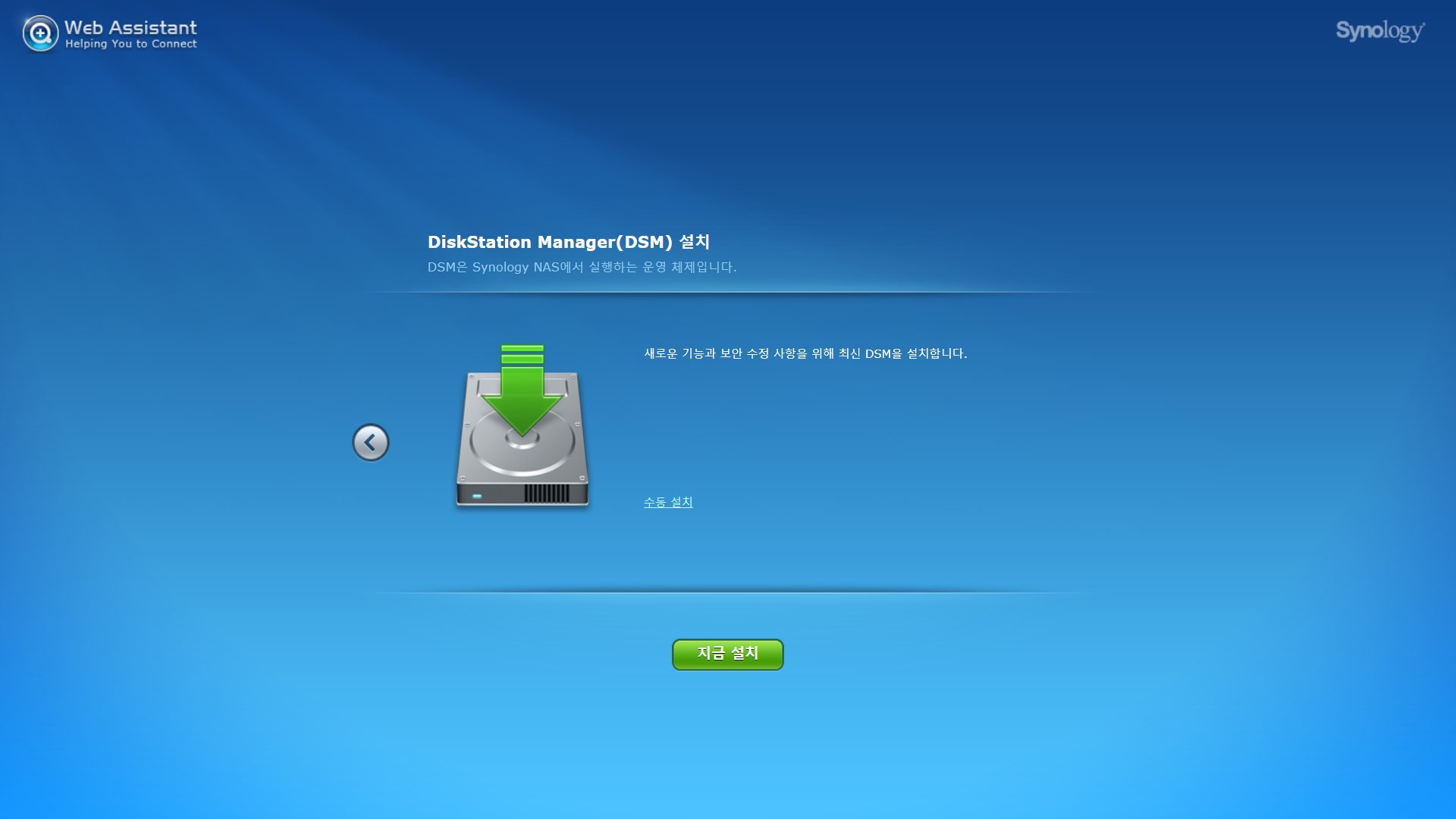
바로 같은 네트워크 상의 NAS를 찾아 시놀로지용 OS인 DSM을 설치하고 기본 설정을 순식간에 끝냅니다.
깊게 들어가면 여기서도 이것저것 건드려야 하지만
내부 IP를 찾아 포트 포워딩을 일일이 설정해야 하는 자작 NAS에 비하면 정말 건드릴 게 없는 셈이죠.
물론 가격 차이가 하늘과 땅이지만.
구체적인 설정 단계는 저보다 자세하게 적은 블로그 글이 여럿 있어
그 분들보다 더 쉽게 쓸 자신이 없으니 패스.
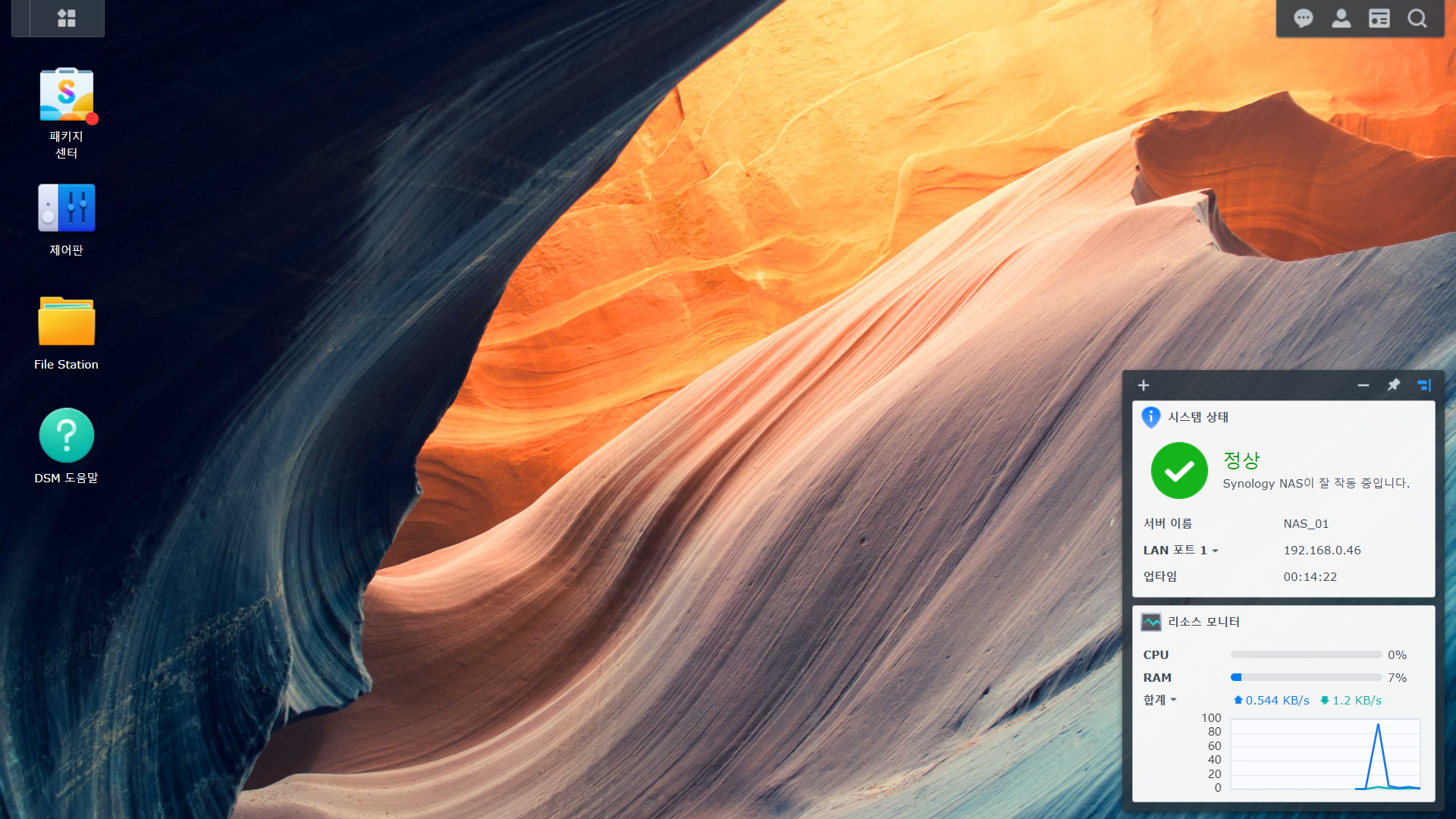
모든 설정이 끝나면 웹 브라우저에 윈도우를 닮은 DSM 화면이 나옵니다.

리소스 모니터를 눌러
추가로 꽂은 램이 제대로 인식되는지 확인한 뒤
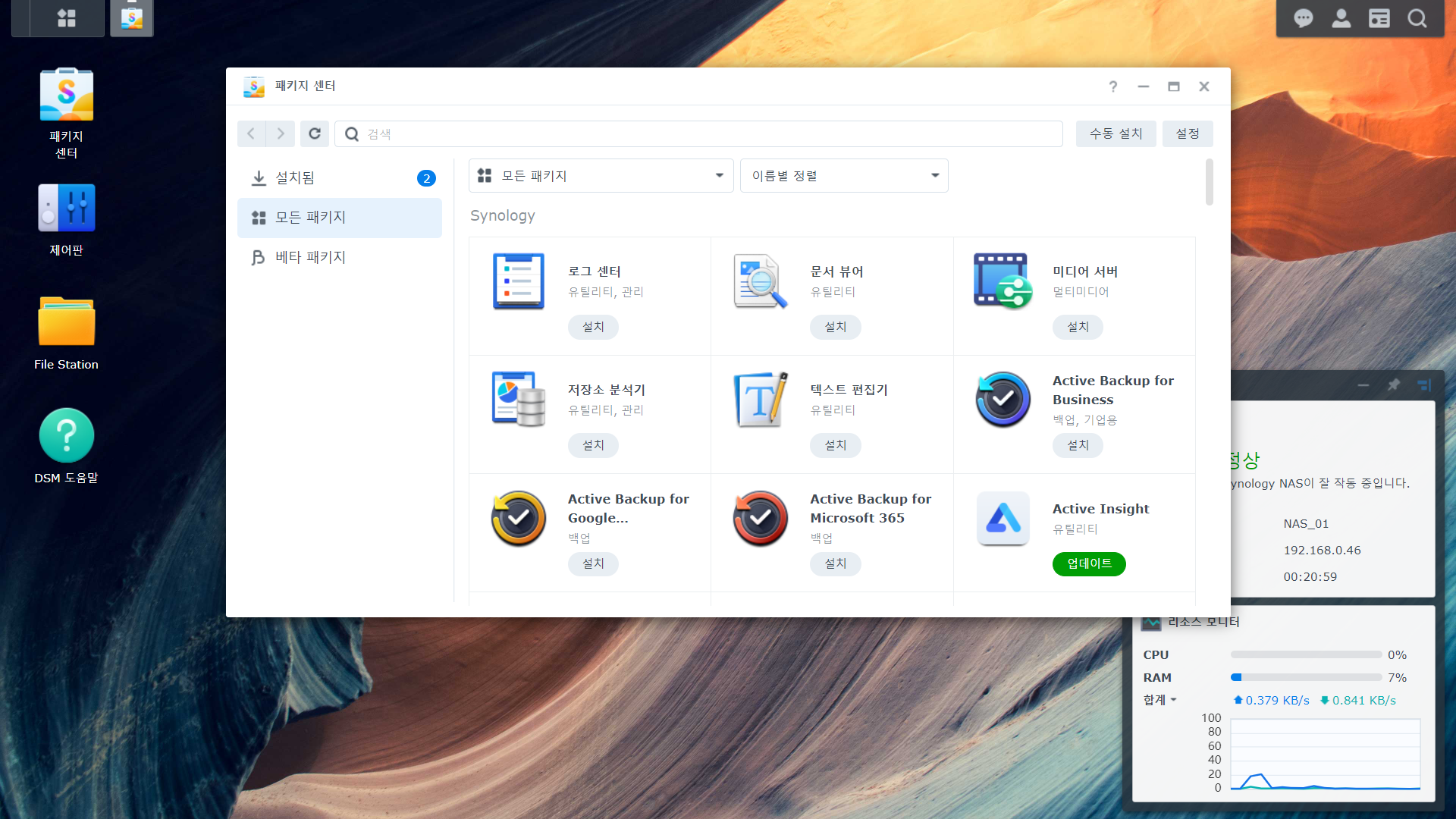
패키지 관리에서 exFAT Access와 같은 패키지를 설치해 파일을 옮기고
스마트폰에 DS Lite를 설치해 DS220+에 접속이 잘 되는지 확인한 뒤 DSM 접속을 끝냈습니다.
'잡동사니 > 전자기기' 카테고리의 다른 글
| 알고리즘에 낚여 산 게임&워치 슈퍼 마리오 브라더스 (0) | 2022.02.13 |
|---|---|
| 해외 출시 갤럭시 스마트폰 디스플레이 교체기 (0) | 2022.01.22 |
| 듀얼심을 쓸 수 있는 대만판 갤럭시 S20+(SM-G9860) (2) | 2022.01.18 |
| kt향 갤럭시 S2에 설치한 안드로이드 11과 12 (2) | 2022.01.07 |
| 윈도우 11을 설치한 라즈베리 파이 (0) | 2021.12.07 |
| 흐릿한 기억을 되살려보고자 구한 PDA폰 LG KC8000 (0) | 2021.11.05 |
| 듀얼심이 되도록 손을 본 샤오미 Mi 10 Lite 5G (0) | 2021.09.20 |
| 1.8인치 하드디스크용 외장하드 케이스 (4) | 2021.09.18 |







